Heim >häufiges Problem >So lösen Sie das Problem des ungültigen Klickens im Win10-Startmenü
So lösen Sie das Problem des ungültigen Klickens im Win10-Startmenü
- PHPznach vorne
- 2023-07-09 20:49:132166Durchsuche
Bei der Verwendung des Win10-Systems treten häufig verschiedene Probleme auf. Wenn beispielsweise das Klicken auf das Startmenü in Win10 nicht funktioniert, wie sollen wir das Problem lösen? Keine Sorge, der unten stehende Editor erklärt ausführlich, wie das Problem gelöst werden kann, dass beim Klicken auf das Startmenü in Win10 keine Reaktion erfolgt die Form von Bildern und Texten.
Was tun, wenn der Win10-Startmenüklick nicht funktioniert
1. Klicken Sie zunächst mit der rechten Maustaste auf „Dieser Computer“ und wählen Sie dann „Verwalten“ in der Menüleiste.
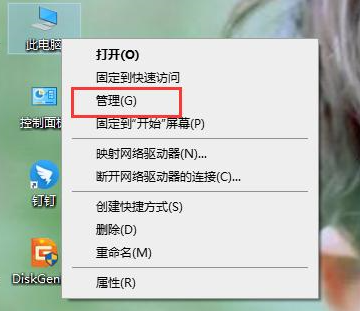
2. Klicken Sie nach dem Aufrufen der Computerverwaltungsoberfläche auf „Dienste und Anwendungen ----Dienste“.
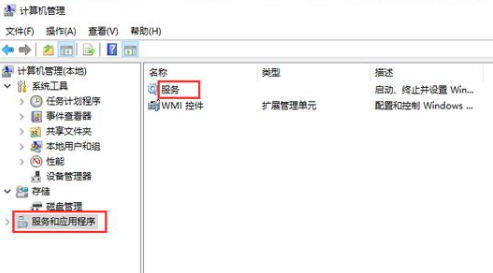
3. Suchen und öffnen Sie die Option „Benutzermanager“
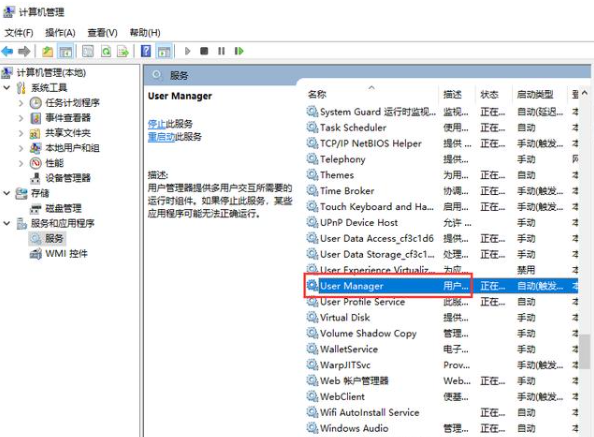
4. Ändern Sie den Starttyp in „Automatisch“ und klicken Sie abschließend auf „OK“.
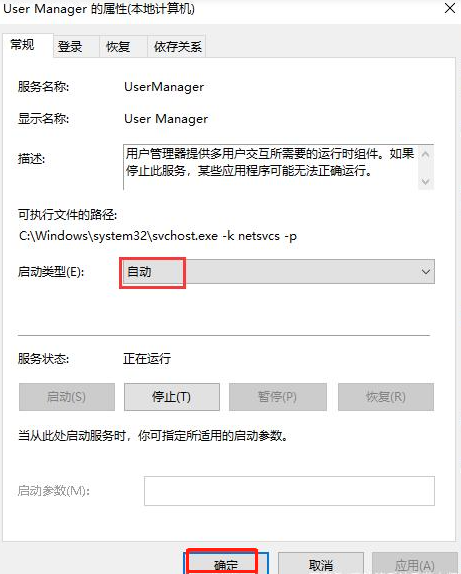
Okay, das Obige ist eine detaillierte Anleitung zur Lösung des Problems ungültiger Klicks im Win10-Startmenü. Falls es Freunde gibt, die nicht wissen, wie sie das Problem ungültiger Klicks im Win10-Startmenü lösen können , können Sie sich auf die oben genannten Schritte beziehen. Die Bedienung ist sehr einfach.
Das obige ist der detaillierte Inhalt vonSo lösen Sie das Problem des ungültigen Klickens im Win10-Startmenü. Für weitere Informationen folgen Sie bitte anderen verwandten Artikeln auf der PHP chinesischen Website!

